Comment définir Microsoft Edge comme navigateur par défaut sur Android

Définir Microsoft Edge comme navigateur par défaut sur votre téléphone Android signifie que le système d
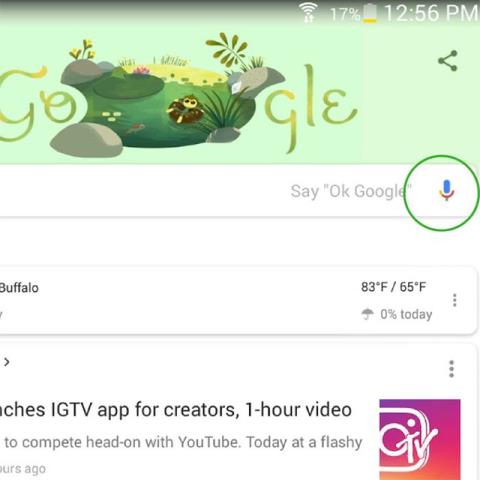
Les enceintes intelligentes sont de plus en plus populaires dans le monde et sont des appareils indispensables dans la vie des familles à l'ère 4.0 . Si vous possédez un ancien smartphone ou tablette Android et une enceinte prenant en charge la technologie Bluetooth (ou disposant d'un port 3.5), vous pouvez tout à fait créer votre propre appareil Google Home .
Outils nécessaires
La condition requise est un téléphone ou une tablette Android. Mais il convient de noter que toutes les versions d'Android ne peuvent pas être utilisées et que les versions trop anciennes peuvent ne pas prendre en charge de nombreuses fonctionnalités nécessaires. Il est préférable que nous utilisions des appareils fonctionnant sous Android 4.4 ou supérieur.
Tout d'abord, votre appareil doit être capable de reconnaître la commande « OK Google », voici comment activer cette fonctionnalité :
1. Cliquez sur l'icône du microphone en bas de la barre de recherche Google sur l'écran. Si vous n'avez pas configuré « OK Google » sur votre appareil, il vous le demandera automatiquement. Vous devrez dire « OK Google » trois fois pour que l'appareil reconnaisse correctement votre voix.
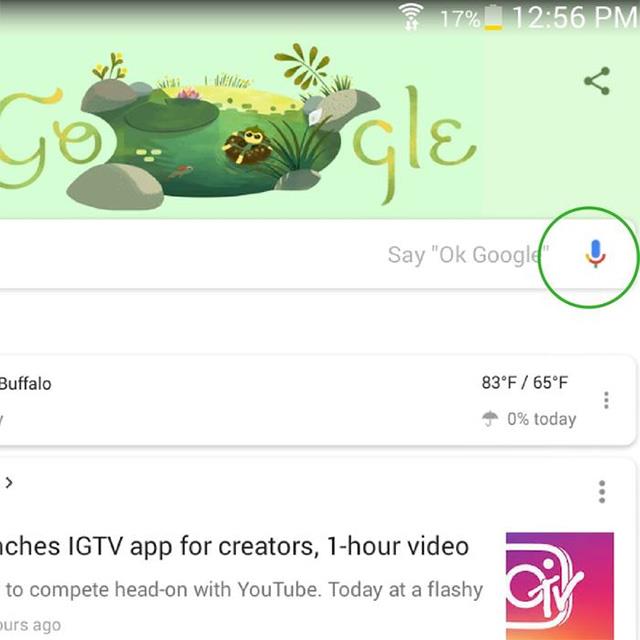
2. Si la méthode ci-dessus ne fonctionne pas, essayez de cliquer sur l'icône à trois lignes dans la barre horizontale en bas de l'écran.
3. Sélectionnez Paramètres.
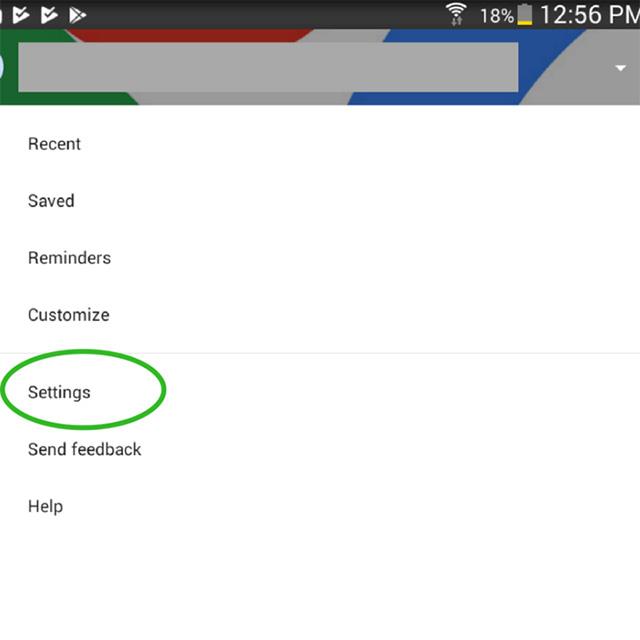
4. Cliquez sur Voix .
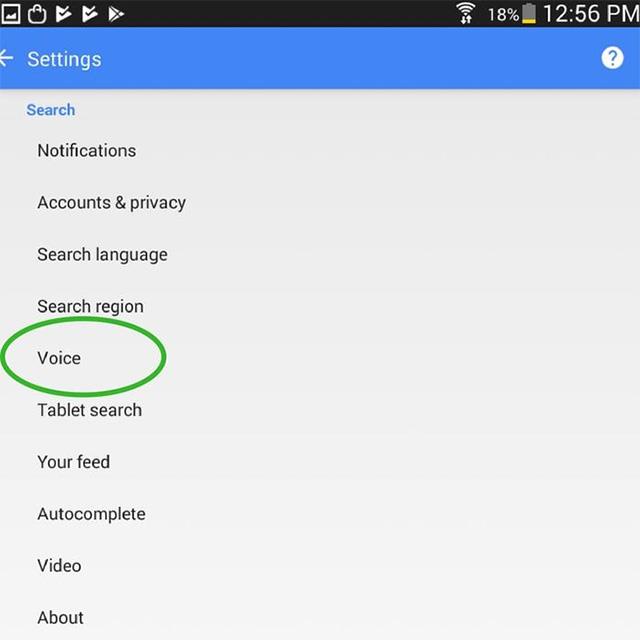
5. Appuyez sur Détection « OK Google » , la machine vous proposera alors des options pour configurer votre reconnaissance vocale.
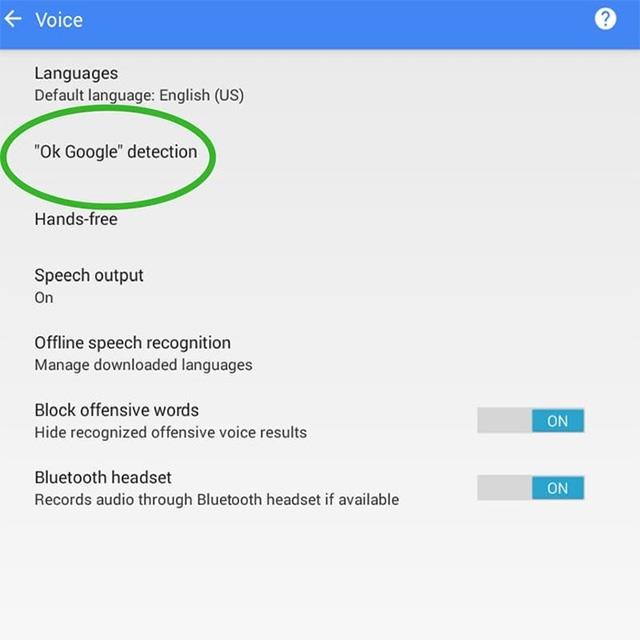
Configurer les préférences vocales
Maintenant que vous avez configuré Google OK, revenez aux paramètres Google et appuyez sur voix .
1. Activez la fonctionnalité Depuis n'importe quel écran .

2. Revenez à l'écran précédent et sélectionnez l' option Mains libres .
3. Basculez pour activer les deux options Appareils Bluetooth et Casques filaires.
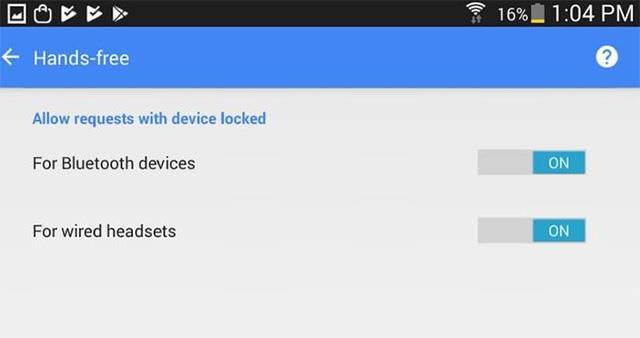
4. Revenez en arrière et vérifiez si la fonction de sortie vocale est activée.
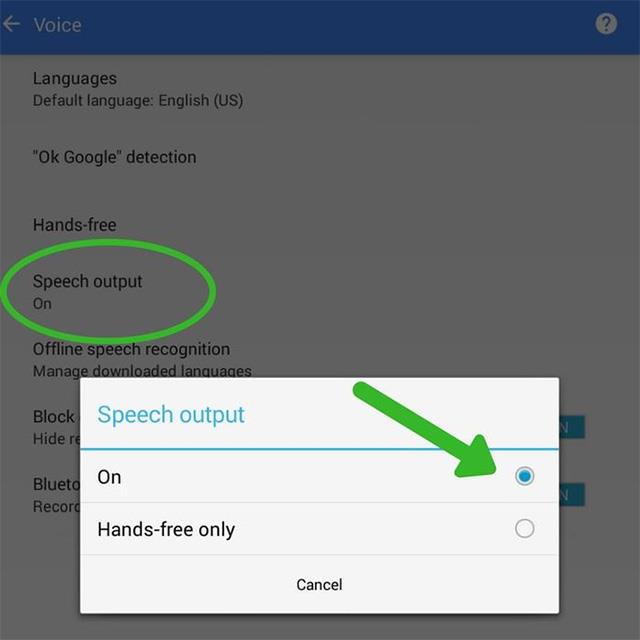
L'appareil peut désormais reconnaître votre voix et est prêt à écouter vos demandes. Connectez votre appareil à vos enceintes à l'aide de la prise auxiliaire 3,5 mm ou via Bluetooth.
Pour que ce Google Home « fait main » fonctionne, l'écran et les haut-parleurs de l'appareil doivent toujours être allumés. Vous pouvez modifier vos paramètres d'affichage pour que l'écran reste toujours allumé. Grâce à cela, le système sera utilisé en mode mains libres. Sinon, vous devrez allumer l'écran pour activer l'appareil à chaque fois que vous souhaitez l'utiliser.
Veuillez garder votre système Google Home fabriqué à la main toujours connecté à la source d'alimentation afin que le processus d'utilisation ne soit pas interrompu.

Comment ce système vous aidera-t-il ?
Bien entendu, votre « fruit » Google Home personnalisé ne pourra pas disposer de toutes les fonctionnalités du produit « authentique ». Cependant, vous bénéficierez toujours de nombreuses fonctions très utiles de ce système, telles que :
Si le téléphone que vous utilisez comme appareil mentionné ci-dessus est toujours connecté aux services de télécommunications, vous pouvez également passer des appels téléphoniques et envoyer des messages via votre système Google Home. De plus, vous pouvez également configurer des appels Wi-Fi. Ce qui est intéressant, c'est qu'il s'agit de fonctionnalités que le véritable Google Home ne peut pas encore exécuter.
En savoir plus :
Définir Microsoft Edge comme navigateur par défaut sur votre téléphone Android signifie que le système d
Découvrez comment Google Chrome peut réduire la consommation de la batterie sur Android en suivant ces 4 conseils pratiques.
Découvrez comment activer les fenêtres flottantes sur les téléphones Xiaomi, une fonctionnalité essentielle pour multitasking.
Découvrez comment activer la fonction de remplissage automatique des codes de vérification sur Android pour gagner du temps et améliorer votre expérience utilisateur.
Découvrez comment afficher le calendrier lunaire sur l
Découvrez comment contrôler votre Chromecast avec Google TV depuis votre téléphone pour profiter de vos contenus préférés sans télécommande.
Découvrez le mode Fnatic sur les téléphones OnePlus, une fonctionnalité qui améliore votre expérience de jeu, et apprenez comment l
Découvrez comment masquer les applications sur les téléphones Realme. Ce guide vous permet d
Découvrez les meilleurs widgets d
Découvrez comment modifier les effets de notification sur Xiaomi, y compris les effets lumineux et sonores, pour personnaliser votre expérience utilisateur.








